Im Bereich des Video-Editing spielt die Schärfe eine entscheidende Rolle für die gesamte Qualität einer Produktion. DaVinci Resolve bietet dafür interessante Werkzeuge an, um deine Videos nachzuschärfen oder weichzuzeichnen. In diesem Tutorial fokussierst du dich auf die Schärfe: Lerne, wie du diesen Effekt effizient einsetzen kannst, um das beste Ergebnis für deine Clips zu erzielen.
Wichtigste Erkenntnisse
- Der richtige Radius ist entscheidend für eine subtile Schärfe.
- Experimentiere mit den Reglern für horizontales, vertikales Verhältnis und Scaling.
- Wähle bewusst aus, welche Helligkeitsbereiche du schärfen möchtest.
- Ein übertriebenes Nachschärfen kann die Videoqualität negativ beeinflussen.
Grundlagen des Schärfens
Beginne damit, DaVinci Resolve zu öffnen und deinen gewünschten Clip in die Timeline zu laden. Der Schärfeprozess beginnt im sogenannten Blurbereich, der entsprechend zur Schärfung umbenannt ist.
Um die Schärfung zu starten, klicke auf den Button, der im Dropdown-Menü für die Schärfung steht. An dieser Stelle ist es wichtig, sicherzustellen, dass du die Option „Sharpen“ (schärfen) ausgewählt hast, da das Programm standardmäßig auf jeden Fall „Blur“ (Weichzeichnen) eingestellt sein könnte.
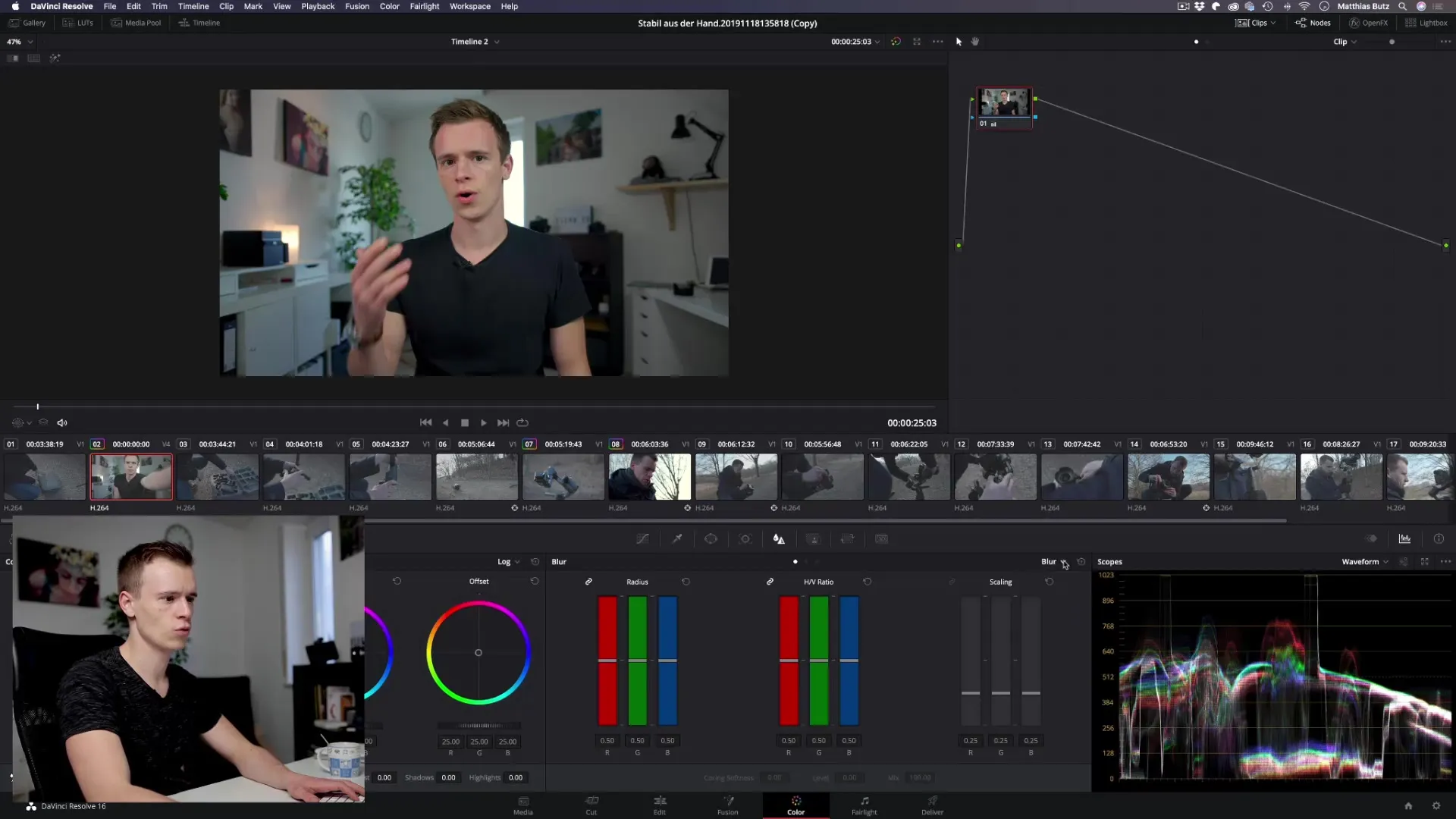
Nutzung der Schärferegler
Nach der Auswahl von „Sharpen“ hast du drei wichtige Schärferegler zur Verfügung: den Radius, das horizontale und vertikale Verhältnis sowie das Scaling.
Der Radius ist einer der grundlegendsten Parameter. Um eine angenehme Schärfe zu erreichen, solltest du ihn nur minimal nach unten ziehen. Setze ihn beispielsweise auf einen Wert von ca. 0.47. Achte darauf, wie sich das Bild sofort verändert.
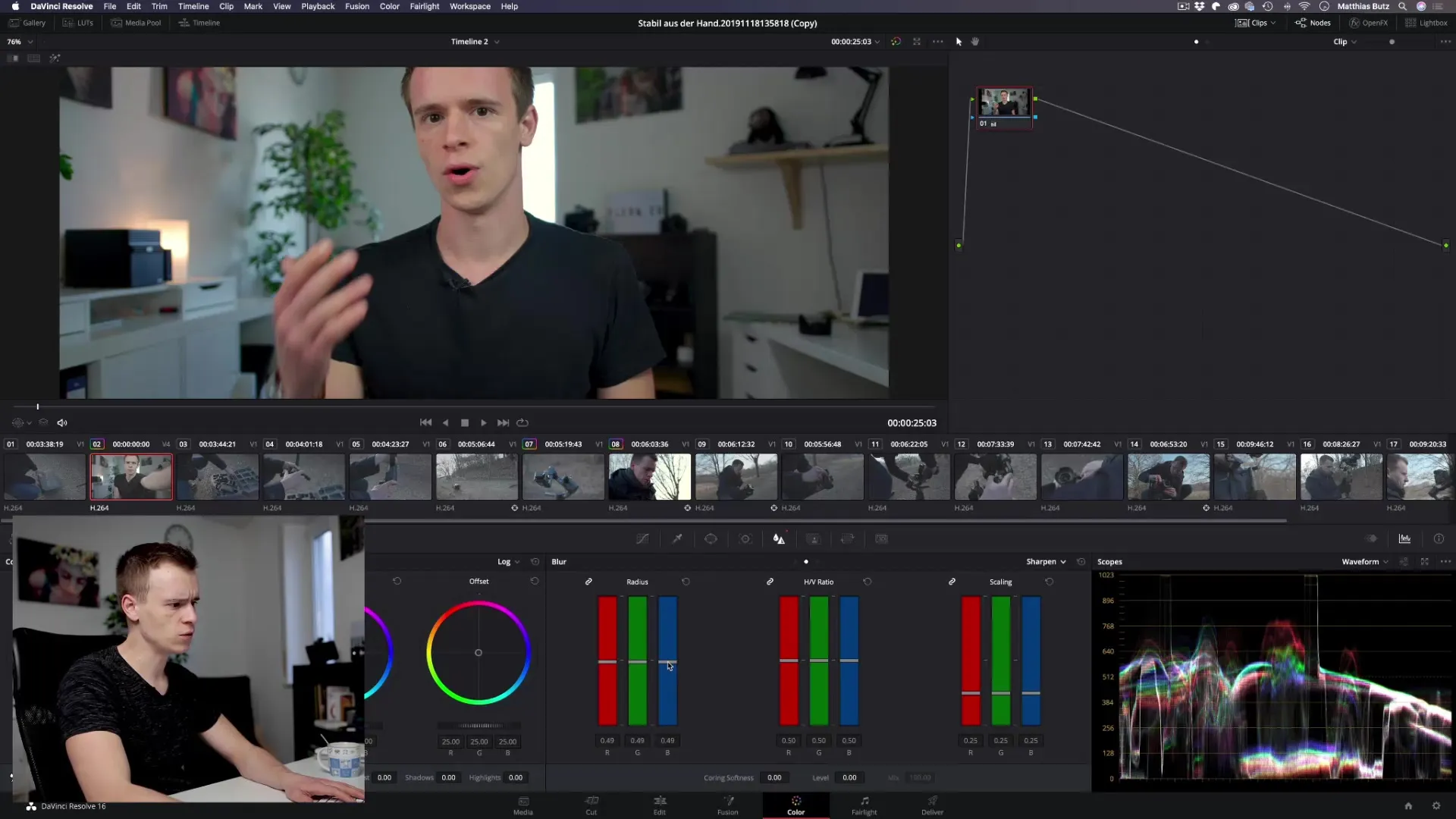
Ein flüchtiger Blick auf die Bildvorschau zeigt dir den Unterschied zwischen dem Original und der nachgeschärften Fassung. Mache dir bewusst, dass zu viel Schärfe oft wenig vorteilhaft wirkt und dein Video eher billig aussehen kann, als wie das eines professionellen Filmes.
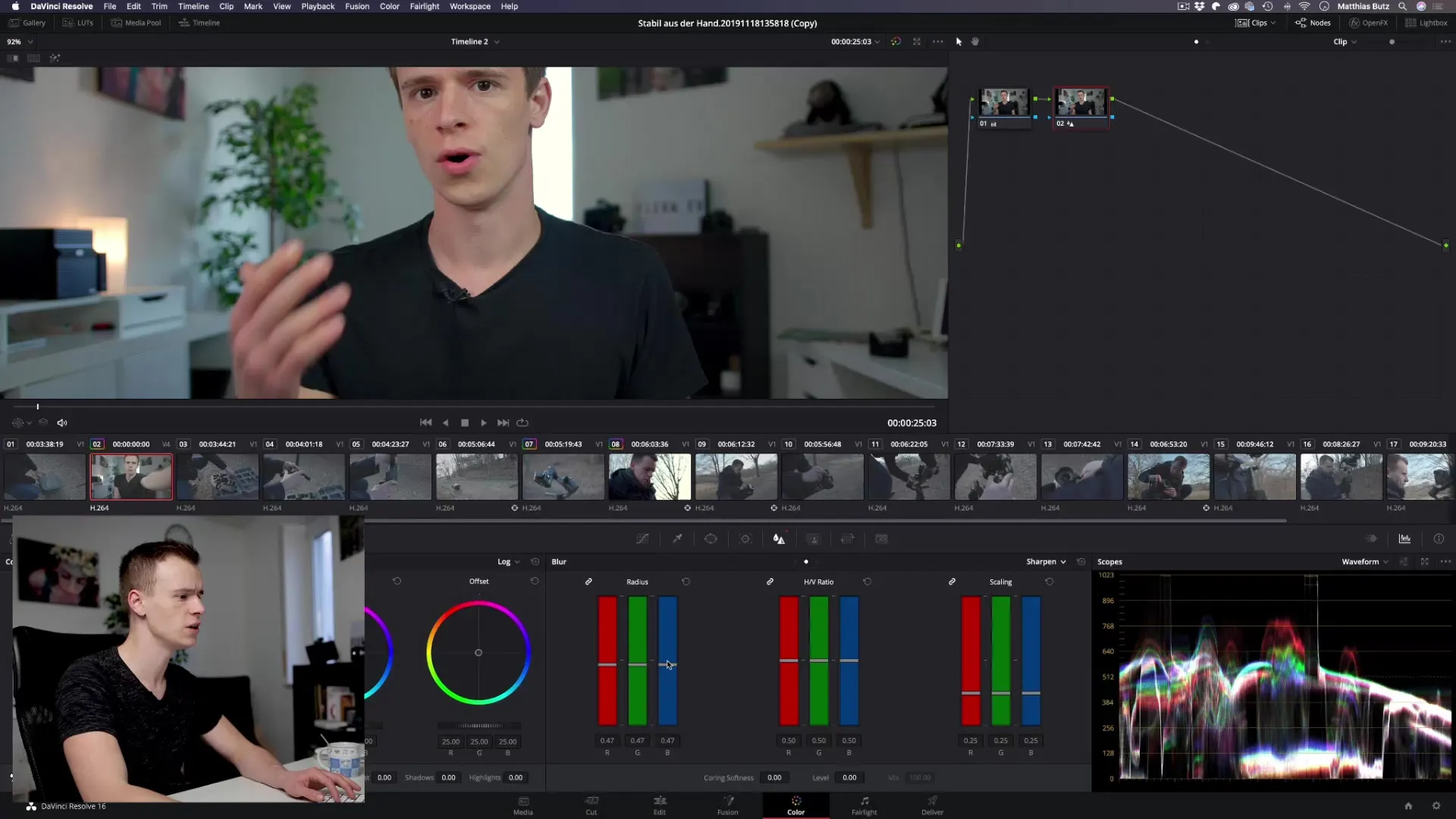
Feintuning der Schärfe
Das horizontale und vertikale Verhältnis kann im Regelfall in deinen Projekten vernachlässigt werden, es sei denn, du arbeitest mit spezifischen geometrischen Mustern oder Texturen. Diese Regler können manchmal helfen, wenn es um spezielle Muster in Hintergründen geht, aber der Nutzen ist oft begrenzt.
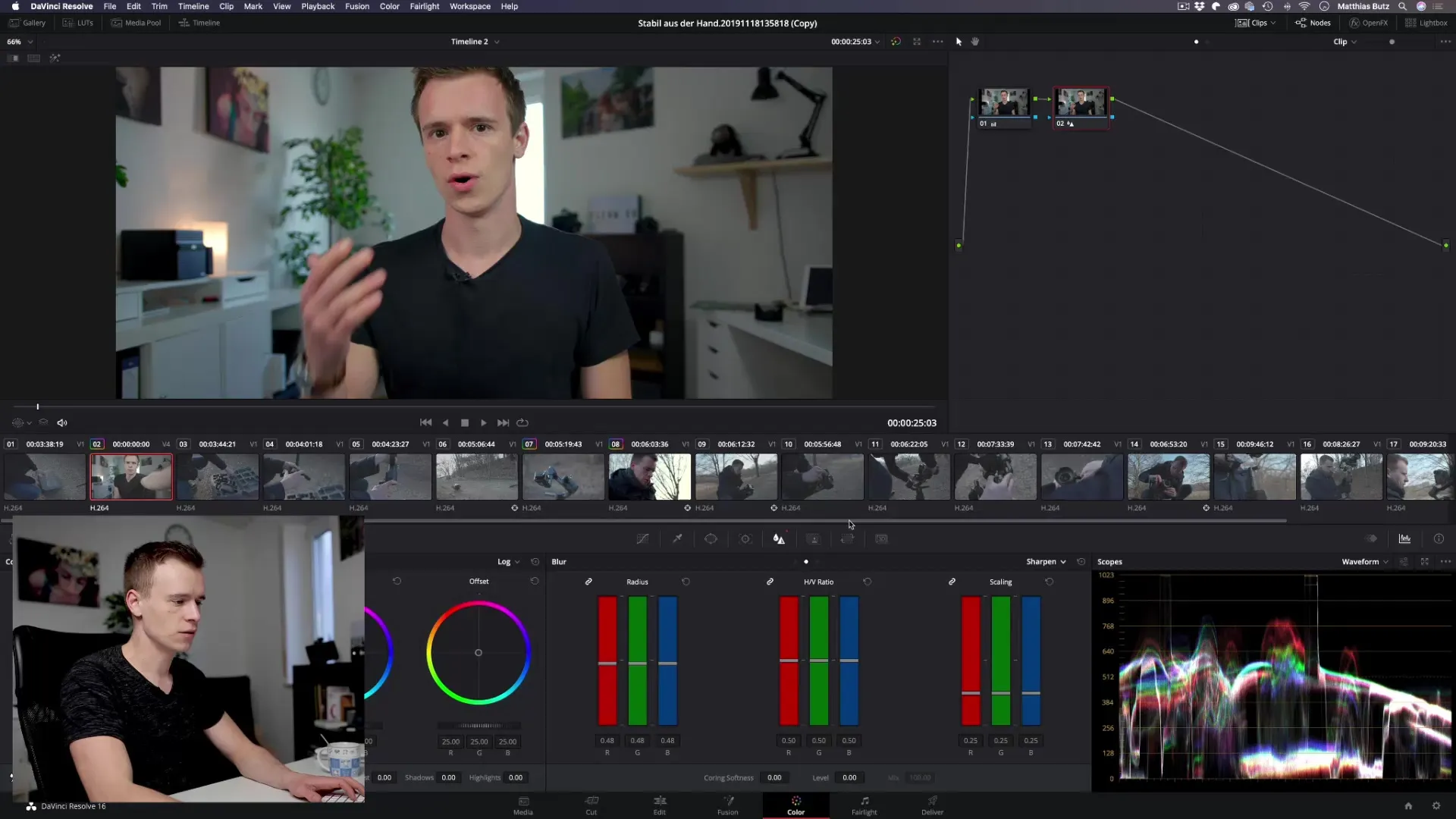
Scaling hebt den Schärfeeffekt zusätzlich an. Wenn du also einen Radius von 0.47 verwendest, kannst du das Scaling vorsichtig anheben, um eine noch angenehmere Schärfe zu erzielen. Probiere Werte von etwa 0.49 aus und beobachte, wie sich die Schärfe dezent verstärkt.
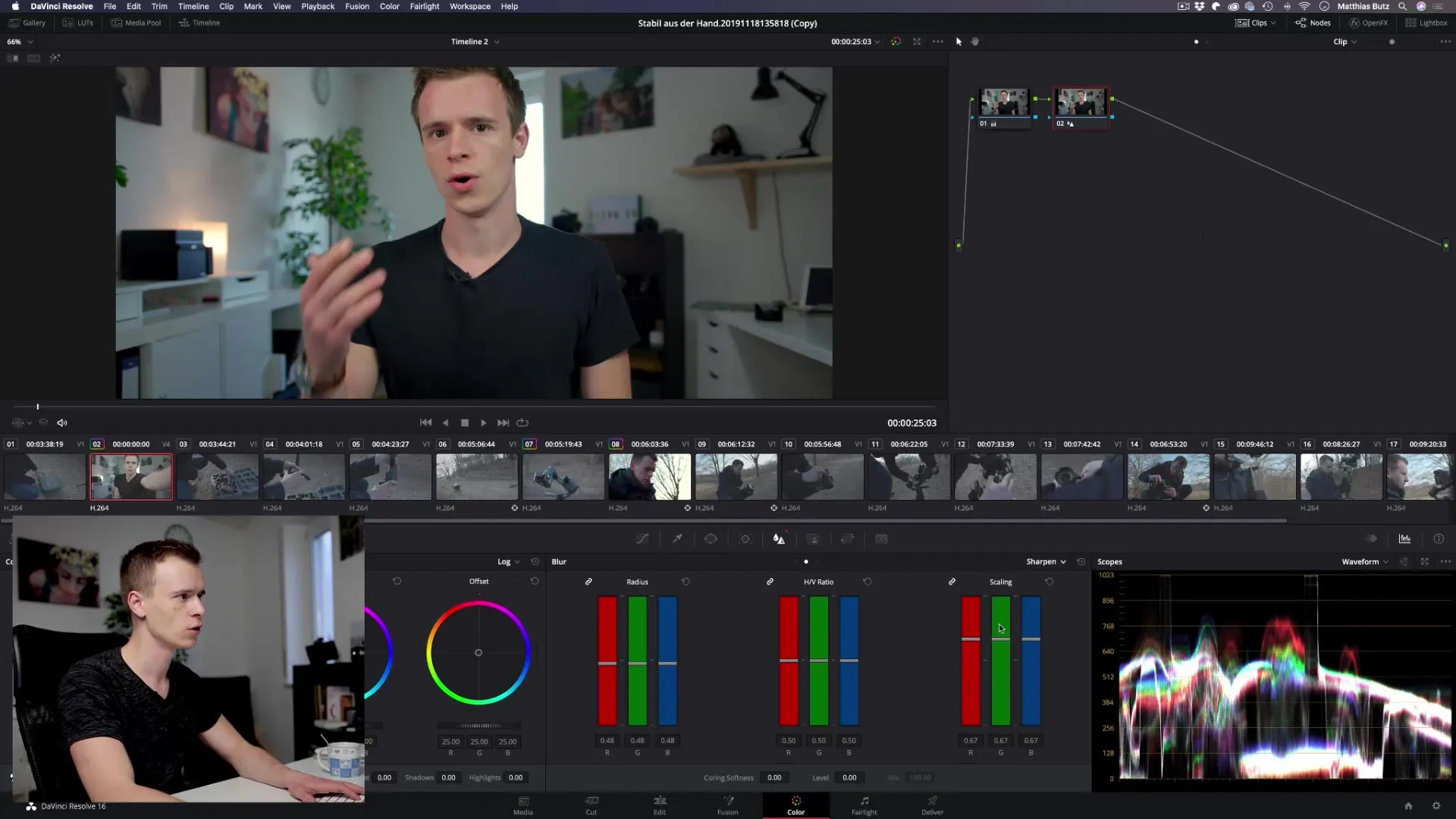
Selektives Schärfen
Eine spannende Möglichkeit ist, nur bestimmte Helligkeitsbereiche zu schärfen. Mit diesem Regler kannst du gezielt nur hellere oder dunklere Bereiche bearbeiten. Diese Technik kann dir helfen, das Bild gezielt zu optimieren. Sei jedoch vorsichtig, denn bei falscher Anwendung entstehen schnell unschöne Artefakte (insbesondere in Haaren oder bei feinen Mustern).
Um diesen Effekt optimal zu nutzen, stelle sicher, dass du den Level-Parameter anpasst, während du mit dem Coring und Softness spielst, um unerwünschte Artefakte zu minimieren.
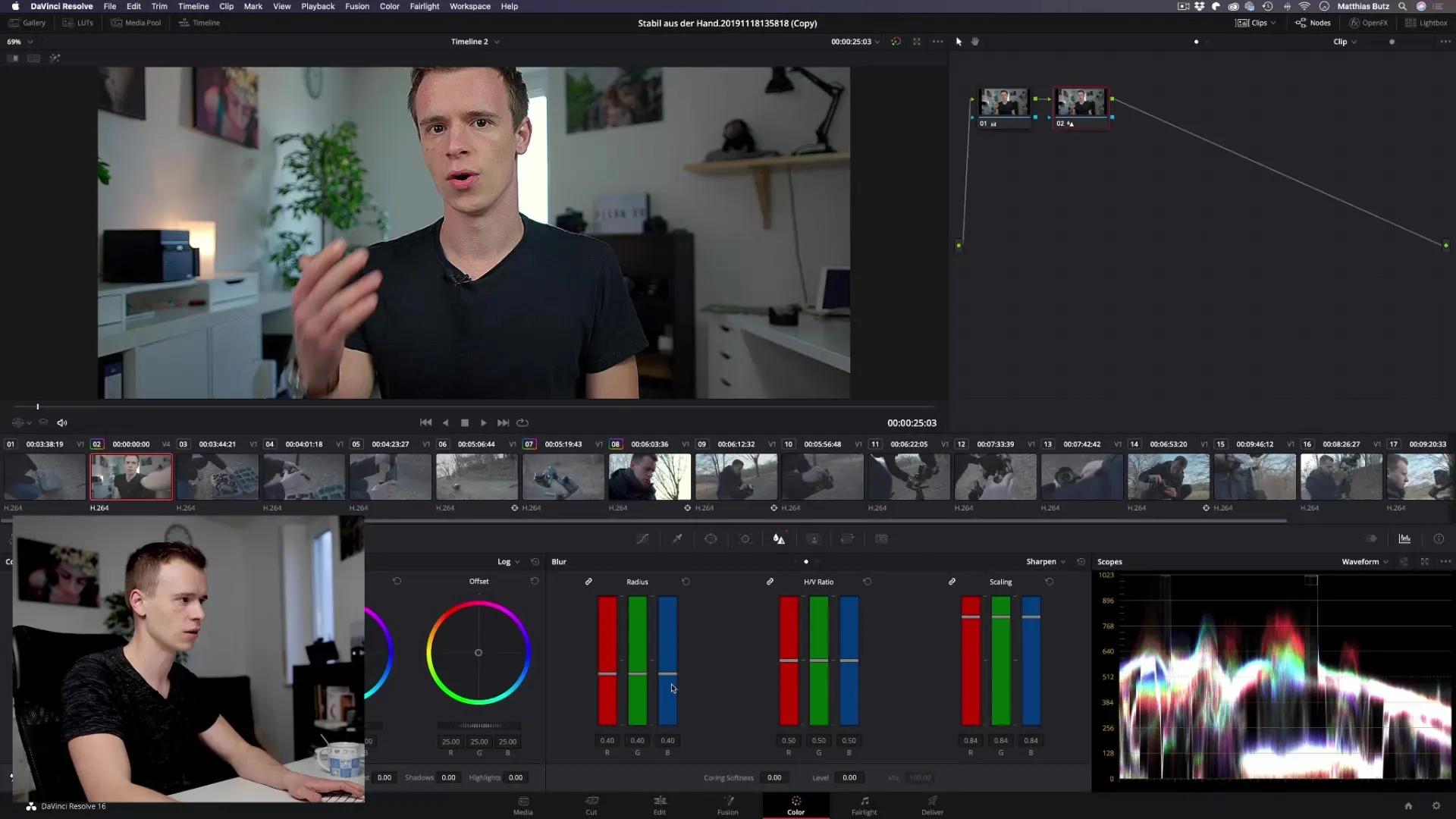
Optimierte Einstellungen
In der Regel reicht es aus, die Regler für den Level und das Coring auf Null zu setzen und nur mit dem Radius und Scaling zu arbeiten. Halte den Radius möglichst gering, etwa bei 0.48 oder 0.49, um die natürliche Bildqualität zu erhalten, während du das Scaling anpassen kannst.
Ein führte Einstellung hilft, das Bild aufzufrischen, ohne dass es unnatürlich wirkt. Experimentiere mit den Einstellungen, bis du mit den Ergebnissen zufrieden bist.
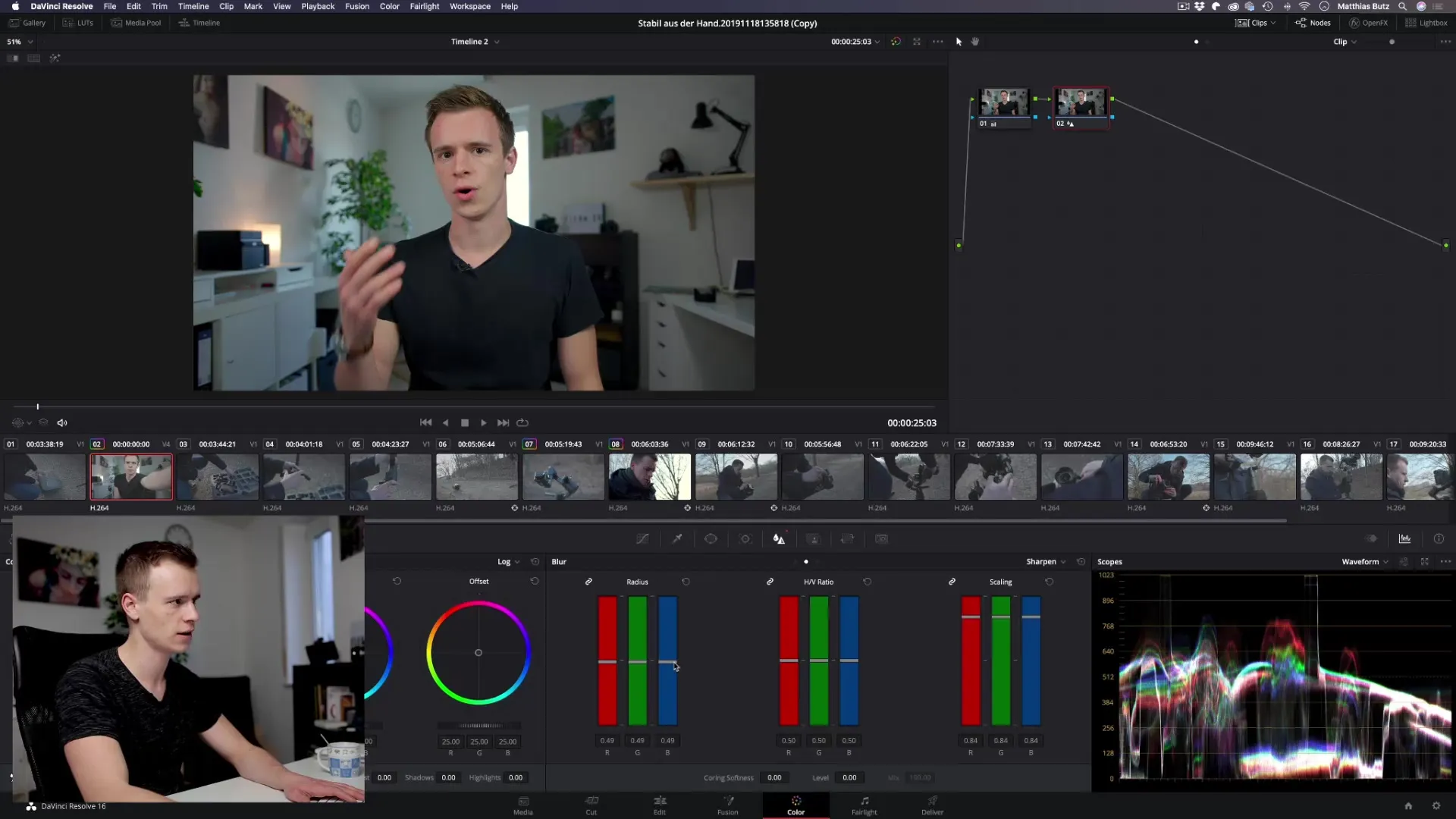
Vermeidung von Übertreibungen
Ein häufiger Fehler ist es, beim Nachschärfen über die Stränge zu schlagen. Eine subtile Schärfe wirkt oft weitaus besser, als wenn du die Regler auf die maximalen Werte ziehst. Zu viel Schärfe kann beispielsweise den Eindruck eines Smartphone- oder GoPro-Uploads erwecken, was oft nicht den Zielvorgaben eines professionellen Videos entspricht.
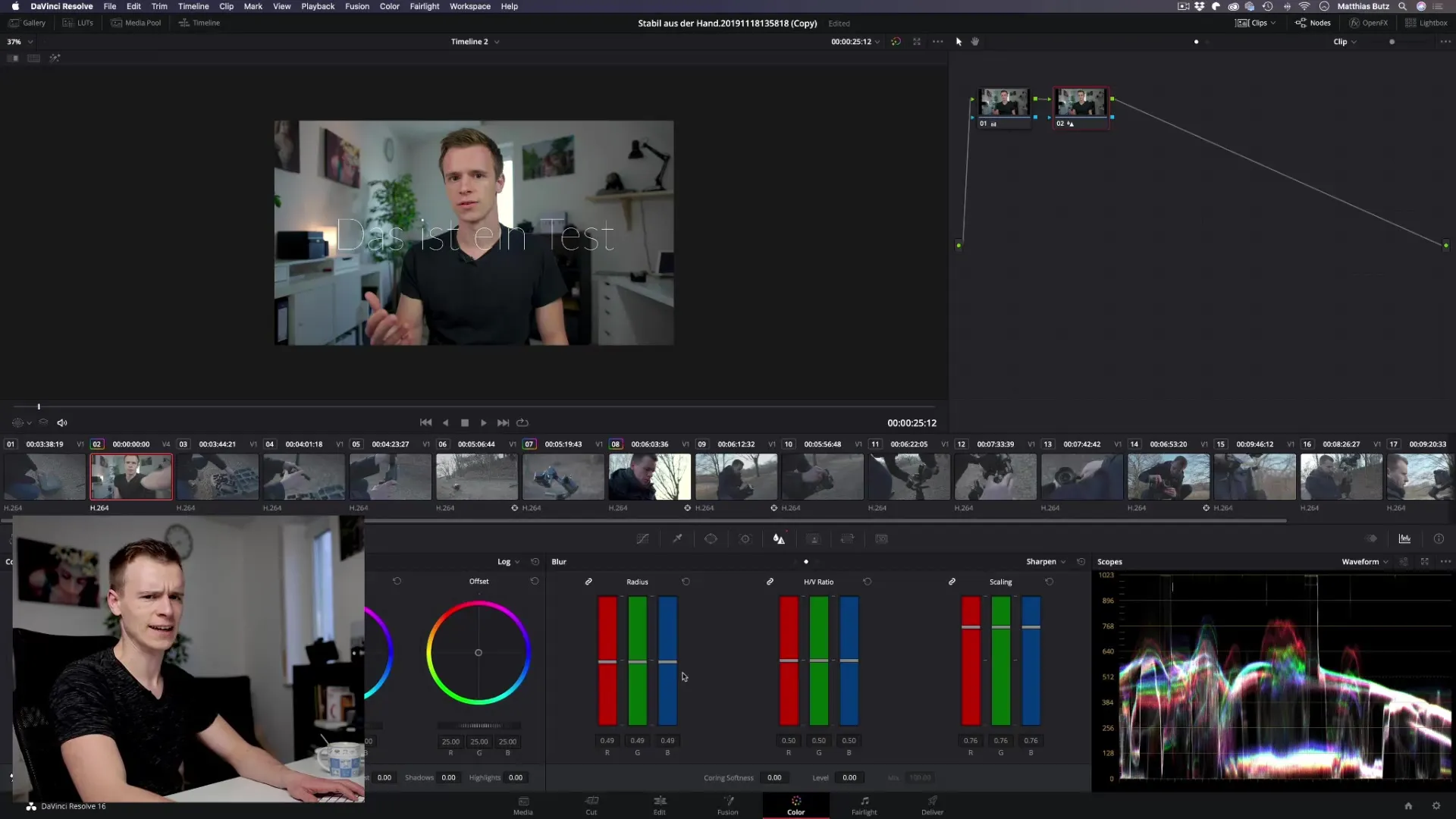
Klar ist: Ein kleiner, feiner Schärfeneffekt wirkt oft viel ansprechender und cineastischer als eine extreme Schärfung, die alle Elemente deines Videos überdeckt.
Zusammenfassung – Schärfen und Weichzeichnen in DaVinci Resolve
Schärfen und Weichzeichnen in DaVinci Resolve bietet dir kraftvolle Werkzeuge, um deine Videos auf das nächste Niveau zu heben. Mit einem klugen Umgang mit den Reglern für Radius, Scaling und Auswahl der Helligkeitsbereiche kannst du deine Clips nach deinen Vorstellungen bearbeiten und deren visuelle Qualität signifikant steigern.
Häufig gestellte Fragen
Wie schärfe ich mein Video in DaVinci Resolve?Wähle im Blurbereich die Option „Sharpen“ aus und passe den Radius sowie das Scaling an.
Welche Regler sind beim Schärfen wichtig?Der Radius und das Scaling sind die entscheidendsten Regler für eine gute Schärfe.
Sollte ich alle Regler verwenden?Es reicht meist aus, nur den Radius gering einzustellen und das Scaling moderat anzupassen.
Wie beeinflusst zu viel Schärfe mein Video?Zu viel Schärfe kann unerwünschte Artefakte erzeugen und die Bildqualität negativ beeinflussen.
Kann ich nur bestimmte Bereiche schärfen?Ja, durch den Helligkeitsbereich kannst du gezielt nur hellere oder dunklere Bereiche schärfen.


